情報番号:720198 【更新日:2013.08.07】
「ブラウザ」クイックコントロールを使用して履歴を表示する方法
| 対応機種 | REGZA Tablet AT500/36F REGZA Tablet AT500/46F REGZA Tablet AT501/27GT REGZA Tablet AT501/37H |
|---|---|
| プラットフォーム | Android(TM)4.1 |
| カテゴリ | インターネット |
回答・対処方法
はじめに
クイックコントロール(青い扇状の操作パネル)を使用して、閲覧の履歴を一覧表示する方法について説明します。
※既定では、クイックコントロールは非表示になっています。クイックコントロールを表示するには、[720201:「ブラウザ」クイックコントロールを表示する方法]を参照してください。
操作手順
- ホーム画面上の[ブラウザ]をタップします。
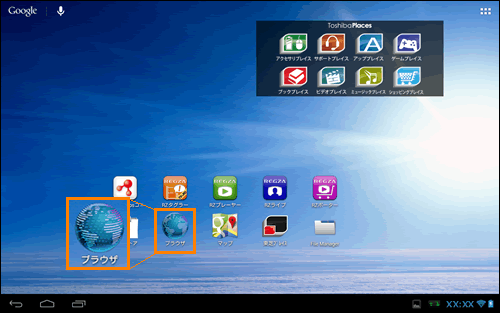 (図1)
(図1)
- 「ブラウザ」が起動します。画面左端もしくは右端をタップします。
※ここでは例として、右端をタップします。
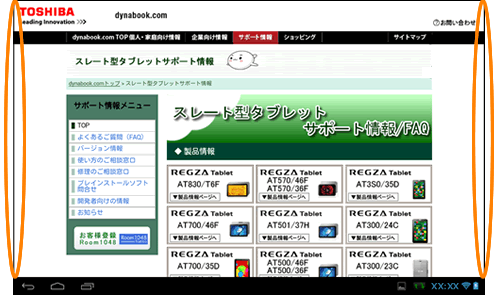 (図2)
(図2)
- クイックコントロールが表示されます。そのまま指を離さずに[
 ]ボタンの上までスライドします。
]ボタンの上までスライドします。
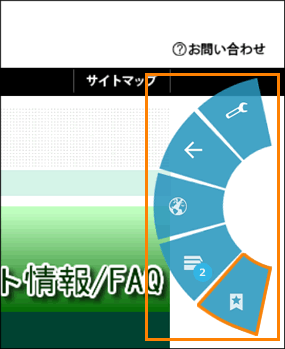 (図3)
(図3)
- クイックコントロールのボタンが切り替わります。そのまま指を離さずに[
 ]ボタンの上までスライドして、指を離します。
]ボタンの上までスライドして、指を離します。
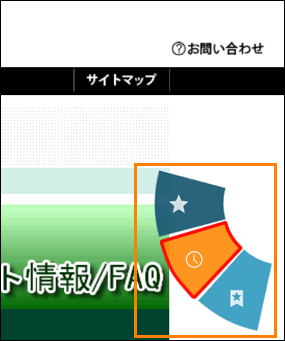 (図4)
(図4)
- 「履歴」タブ画面が表示されます。
※一覧から再度見たいWebサイトの項目をタップすると、Webサイトが開かれます。
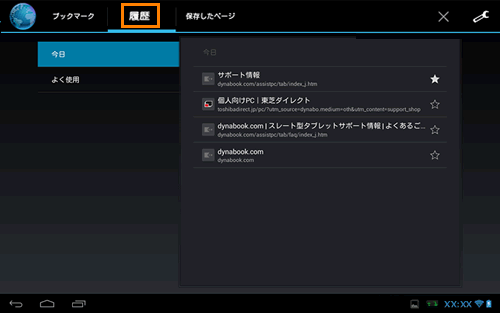 (図5)
(図5)
操作は以上です。
クイックコントロールのその他の機能については、[720201:「ブラウザ」クイックコントロールを表示する方法]の<アイコンの機能について>を参照してください。
関連情報
- クイックコントロールを非表示にする方法は、以下のリンクを参照してください。
[720189:「ブラウザ」クイックコントロールを非表示にする方法]
以上
